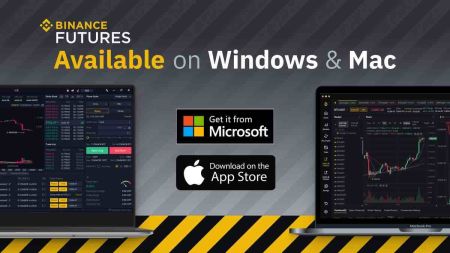மடிக்கணினி/பிசி (விண்டோஸ், மேகோஸ்) க்கான Binance பயன்பாட்டை எவ்வாறு பதிவிறக்கம் செய்து நிறுவுவது
உங்கள் கிரிப்டோகரன்சி வர்த்தக நடவடிக்கைகளை உங்கள் மடிக்கணினி அல்லது கணினியிலிருந்து நேரடியாக நிர்வகிப்பதற்கான வலுவான மற்றும் பாதுகாப்பான சூழலை பைனன்ஸ் டெஸ்க்டாப் பயன்பாடு வழங்குகிறது. இந்த வழிகாட்டி விண்டோஸ் மற்றும் மேகோஸ் அமைப்புகளில் அதிகாரப்பூர்வ பைனான்ஸ் பயன்பாட்டை பதிவிறக்கம் செய்வதற்கும் நிறுவுவதற்கும் ஒரு விரிவான ஒத்திகையை வழங்குகிறது.
இந்த படிகளைப் பின்பற்றுவது உங்கள் டிஜிட்டல் சொத்துக்களைப் பாதுகாக்கும் போது தடையற்ற வர்த்தக அனுபவத்திற்காக நம்பகமான தளத்தை அமைப்பதை உறுதி செய்யும்.
இந்த படிகளைப் பின்பற்றுவது உங்கள் டிஜிட்டல் சொத்துக்களைப் பாதுகாக்கும் போது தடையற்ற வர்த்தக அனுபவத்திற்காக நம்பகமான தளத்தை அமைப்பதை உறுதி செய்யும்.
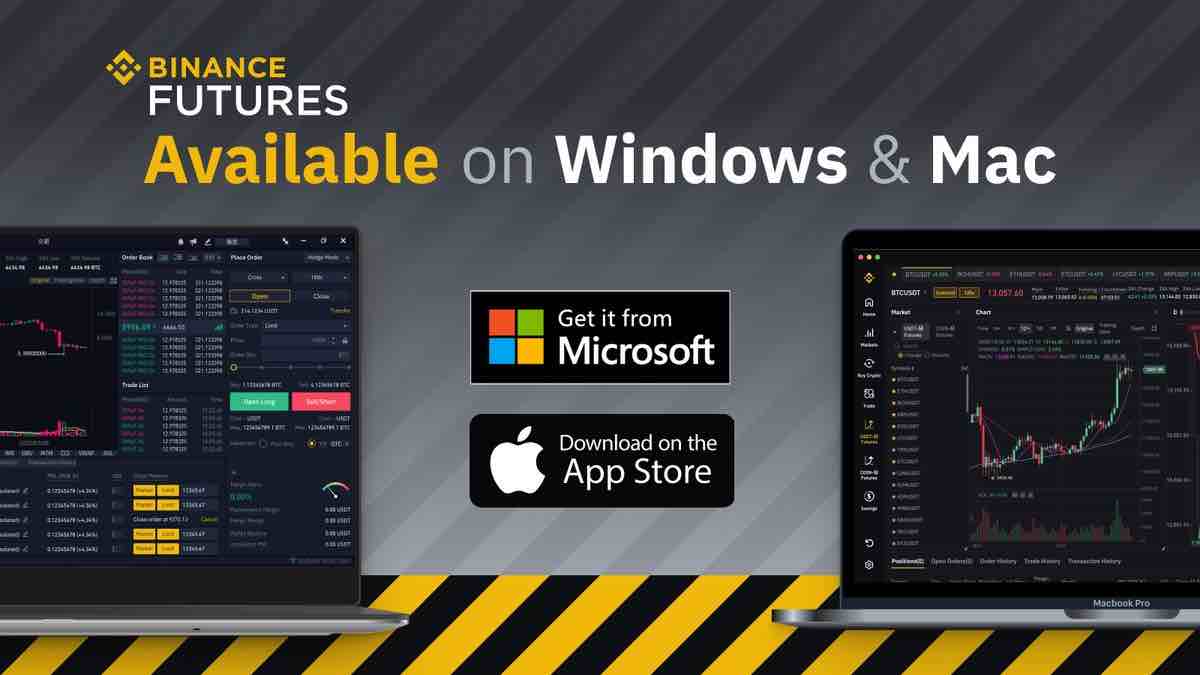
விண்டோஸில் பைனன்ஸ் செயலியை பதிவிறக்கம் செய்து நிறுவுவது எப்படி
வர்த்தக தளத்தின் டெஸ்க்டாப் பயன்பாடு அதன் வலை பதிப்பைப் போலவே உள்ளது. இதன் விளைவாக, வர்த்தகம், டெபாசிட் மற்றும் திரும்பப் பெறுவதில் எந்தப் பிரச்சினையும் இருக்காது.
கணினி தேவைகள்
- இயக்க முறைமை:
- விண்டோஸ் 7, 8, 8.1, 10
- ரேம்:
- 2 ஜிபி (4 ஜிபி பரிந்துரைக்கப்படுகிறது)
- காணொளி அட்டை:
- டைரக்ட்எக்ஸ் 9 (விண்டோஸ்)
- வன் வட்டு இடம்:
- 130 எம்பி
உங்கள் லேப்டாப்/கணினியில் அதிகாரப்பூர்வ பைனன்ஸ் செயலியை இங்கே பதிவிறக்கவும்.
Windows-க்கான Binance செயலியைப் பெறுங்கள்
உங்கள் பைனான்ஸ் நிறுவி சில வினாடிகளில் தானாகவே பதிவிறக்கத் தொடங்கும். இது நடக்கவில்லை என்றால், பதிவிறக்கத்தை மறுதொடக்கம் செய்யுங்கள்
வெற்றிகரமாக பதிவிறக்கிய பிறகு, அதை உங்கள் மடிக்கணினி/கணினியில் நிறுவ இந்த படிகளைப் பின்பற்றவும்: 1. உங்கள் கணினியில் binance-setup.exe
கோப்பைச் சேமிக்கவும் . 2. பயன்பாட்டை நிர்வாகியாக நிறுவ “ஆம்” என்பதைக் கிளிக் செய்யவும் 3. நிறுவல் கோப்பகத்தைத் தேர்ந்தெடுத்து “நிறுவு” என்பதைக் கிளிக் செய்யவும் 4. நிறுவல் முடியும் வரை காத்திருக்கவும்.
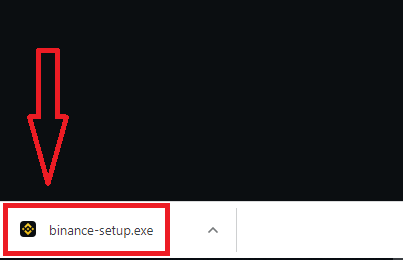
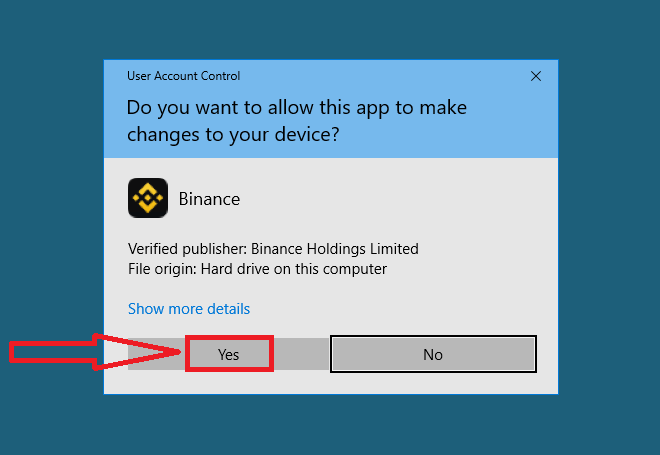
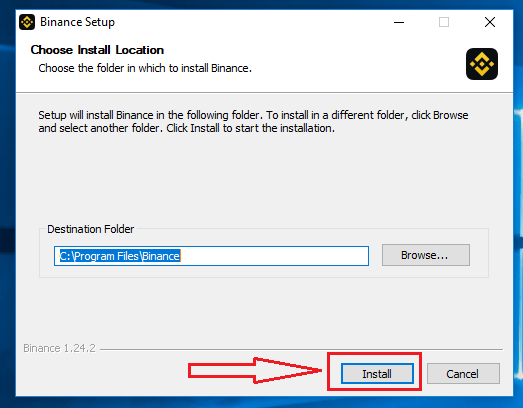
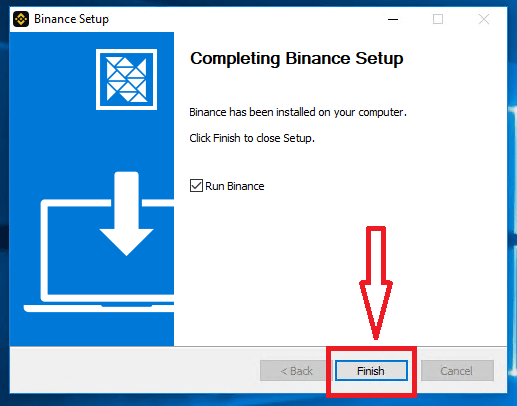
MacOS இல் Binance செயலியை பதிவிறக்கம் செய்து நிறுவுவது எப்படி
வர்த்தக தளத்தின் டெஸ்க்டாப் பயன்பாடு அதன் வலை பதிப்பைப் போலவே உள்ளது. இதன் விளைவாக, வர்த்தகம், டெபாசிட் மற்றும் திரும்பப் பெறுவதில் எந்தப் பிரச்சினையும் இருக்காது.
கணினி தேவைகள்
- இயக்க முறைமை:
- macOS - OS X 10.10 யோசெமிட்டி
- ரேம்:
- 2 ஜிபி (4 ஜிபி பரிந்துரைக்கப்படுகிறது)
- காணொளி அட்டை:
- OpenGL 2.0-க்கு ஏற்றது (macOS)
- வன் வட்டு இடம்:
- 130 எம்பி
உங்கள் லேப்டாப்/கணினியில் அதிகாரப்பூர்வ பைனன்ஸ் செயலியை இங்கே பதிவிறக்கவும்.
macOS-க்கான Binance பயன்பாட்டைப் பெறுங்கள்
உங்கள் பைனான்ஸ் நிறுவி சில வினாடிகளில் தானாகவே பதிவிறக்கத் தொடங்கும். இது நடக்கவில்லை என்றால், பதிவிறக்கத்தை மறுதொடக்கம் செய்யுங்கள்.
மேகோஸில் நிறுவுவதற்கான படி விண்டோஸைப் போலவே இருக்கும்.
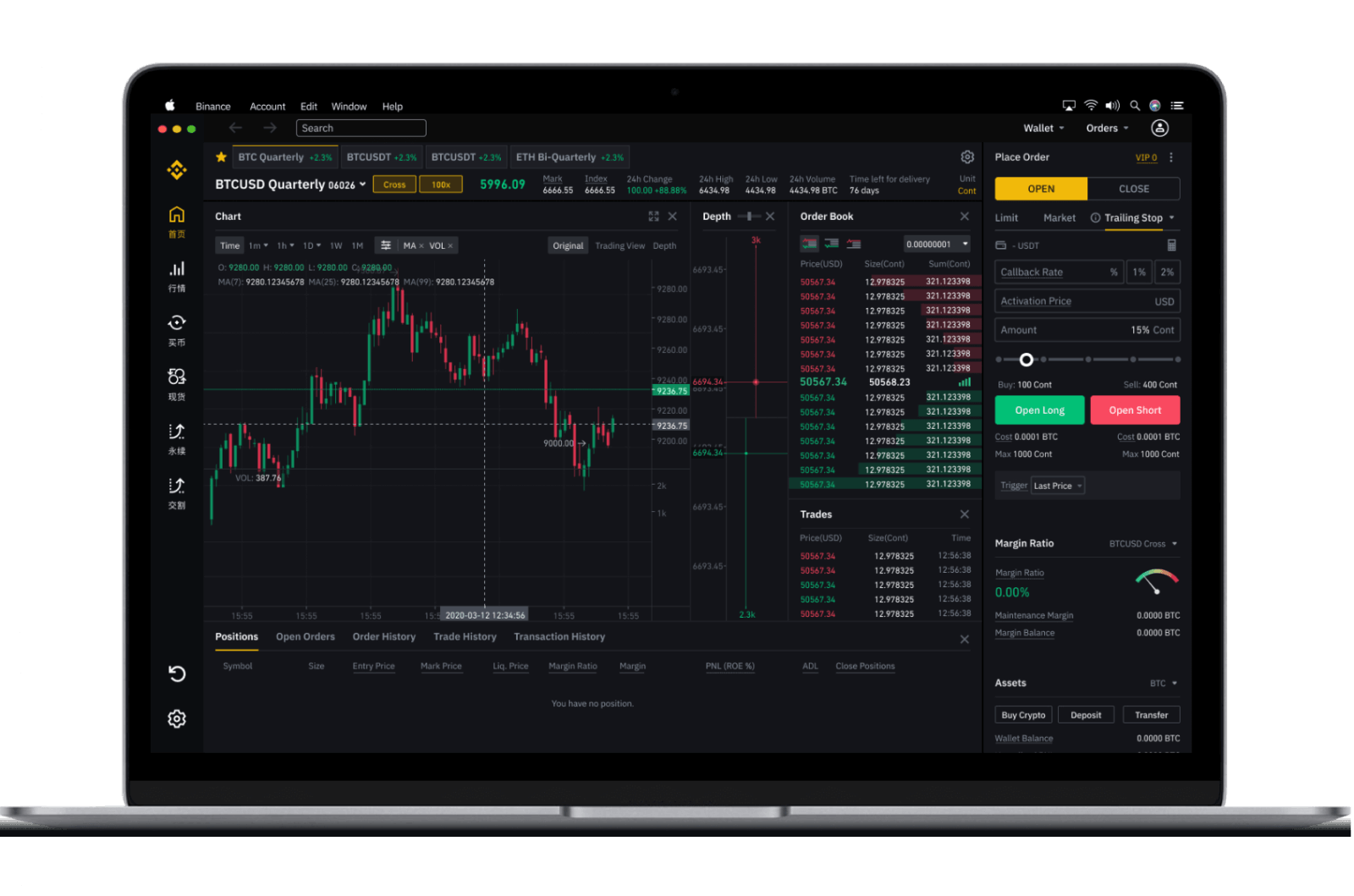
மொபைல் எண்ணைப் பயன்படுத்தி பைனான்ஸில் பதிவு செய்வது எப்படி
1. Binance- க்குச் சென்று [ பதிவுசெய்க ] என்பதைக் கிளிக் செய்யவும்.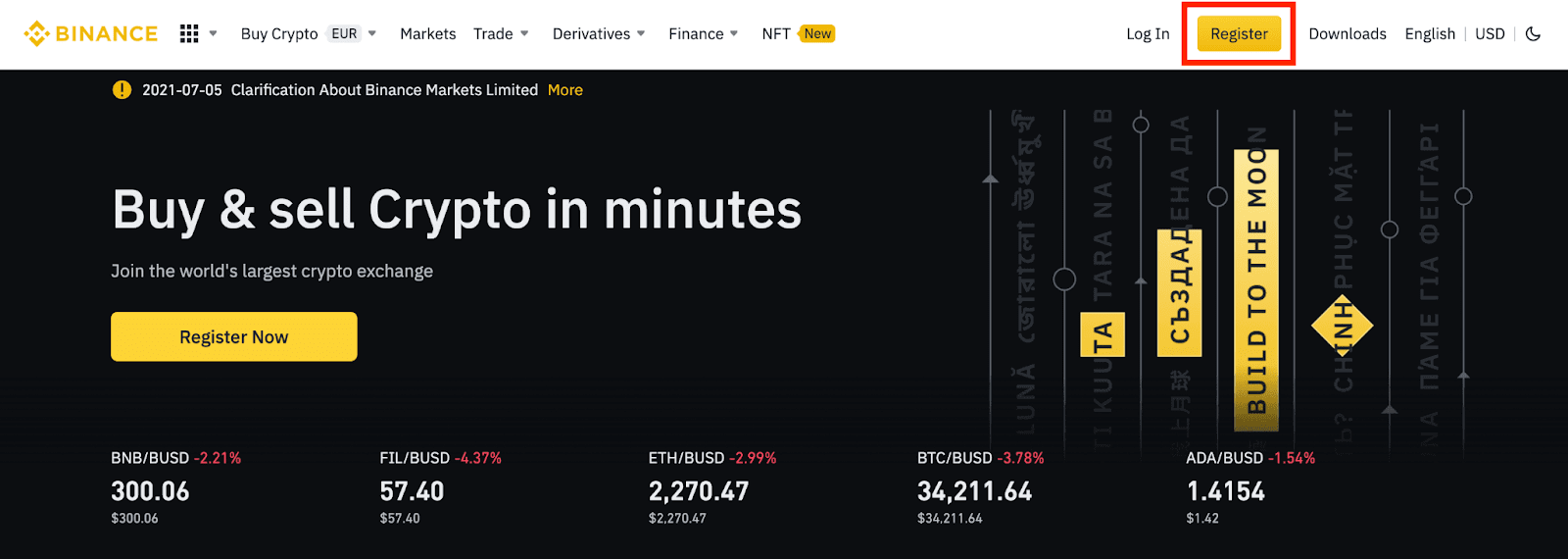
2. [ மொபைல் ] என்பதைக் கிளிக் செய்து உங்கள் கணக்கிற்கான மொபைல் எண் மற்றும் கடவுச்சொல்லையும், பரிந்துரை ஐடியையும் (ஏதேனும் இருந்தால்) உள்ளிடவும். பயன்பாட்டு விதிமுறைகளைப் படித்து ஒப்புக்கொண்டு [ கணக்கை உருவாக்கு ] என்பதைக் கிளிக் செய்யவும்.
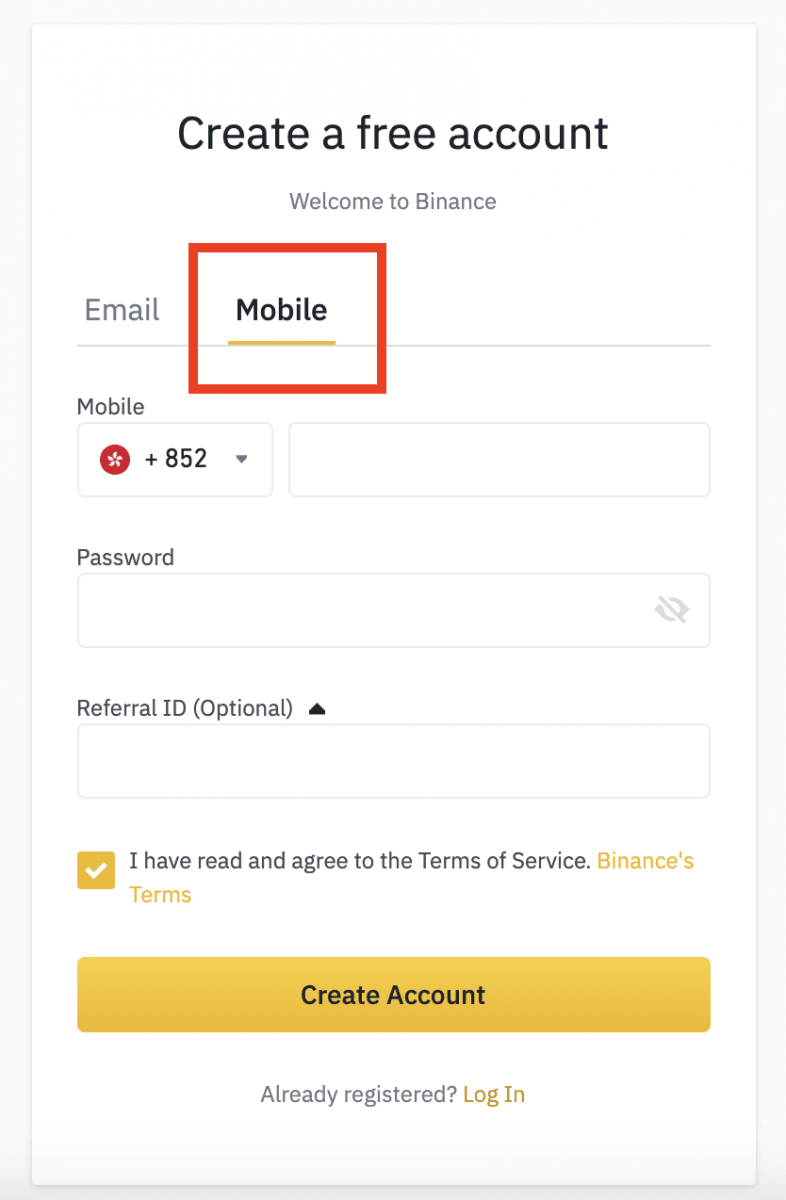
குறிப்பு:
- கணக்குப் பாதுகாப்பிற்காக, கடவுச்சொல்லில் 1 பெரிய எழுத்து மற்றும் 1 எண் உட்பட குறைந்தது 8 எழுத்துகள் இருக்க வேண்டும்.
- ஒரு நண்பர் உங்களை Binance இல் பதிவு செய்ய பரிந்துரைத்திருந்தால், பரிந்துரை ஐடியை (விரும்பினால்) நிரப்புவதை உறுதிசெய்யவும்.
3. பாதுகாப்பு சரிபார்ப்பை முடிக்கவும்.
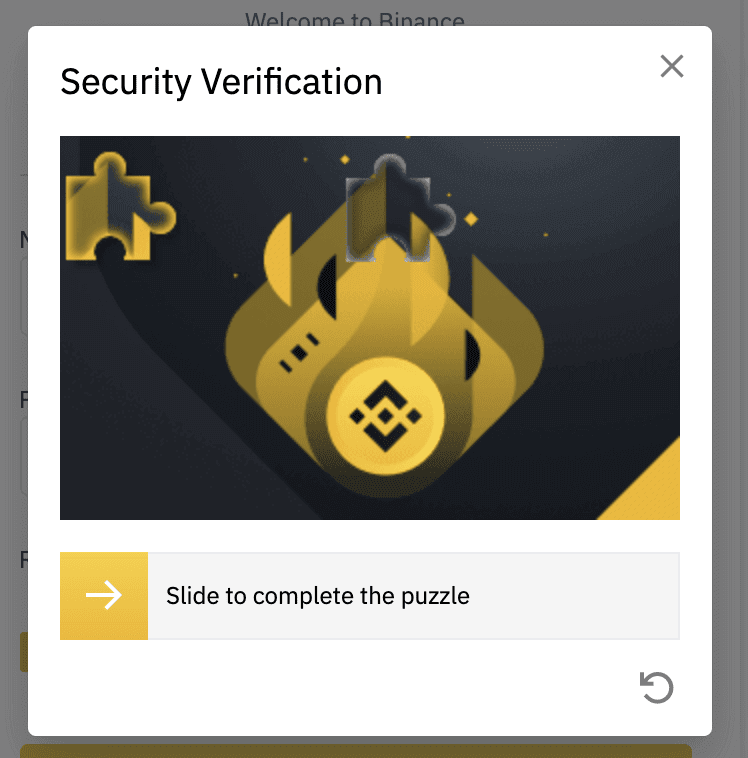
4. கணினி உங்கள் மொபைல் தொலைபேசிக்கு ஒரு SMS சரிபார்ப்புக் குறியீட்டை அனுப்பும். 30 நிமிடங்களுக்குள் 6 இலக்க சரிபார்ப்புக் குறியீட்டை உள்ளிடவும். நீங்கள் அதைப் பெற முடியாவிட்டால், [மீண்டும் அனுப்பு] என்பதைக் கிளிக் செய்யவும், அல்லது குரல் சரிபார்ப்பைப் பயன்படுத்த [குரல் சரிபார்ப்பை முயற்சிக்கவும்] என்பதைக் கிளிக் செய்யவும்.
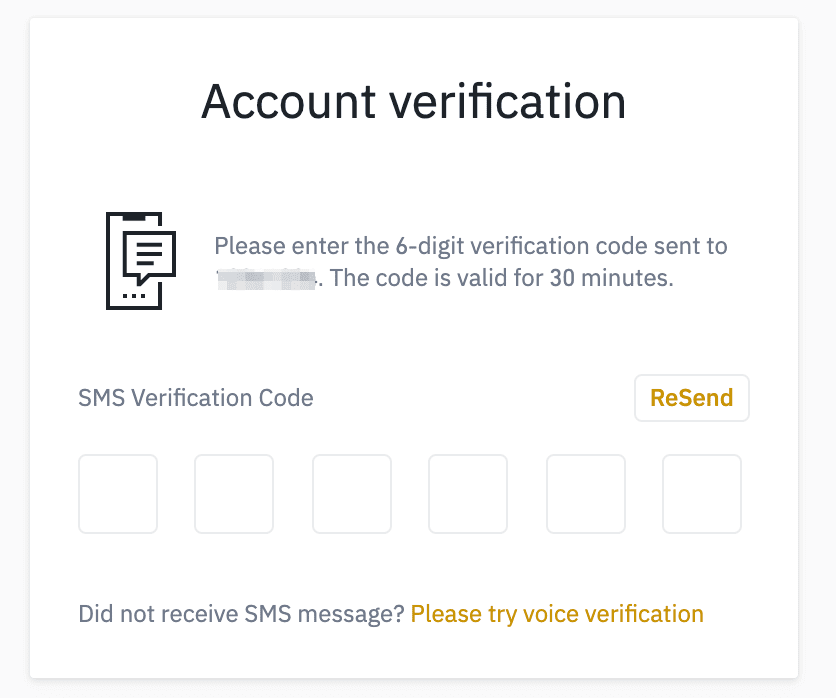
5. வாழ்த்துக்கள், நீங்கள் வெற்றிகரமாக Binance இல் பதிவு செய்துள்ளீர்கள்.
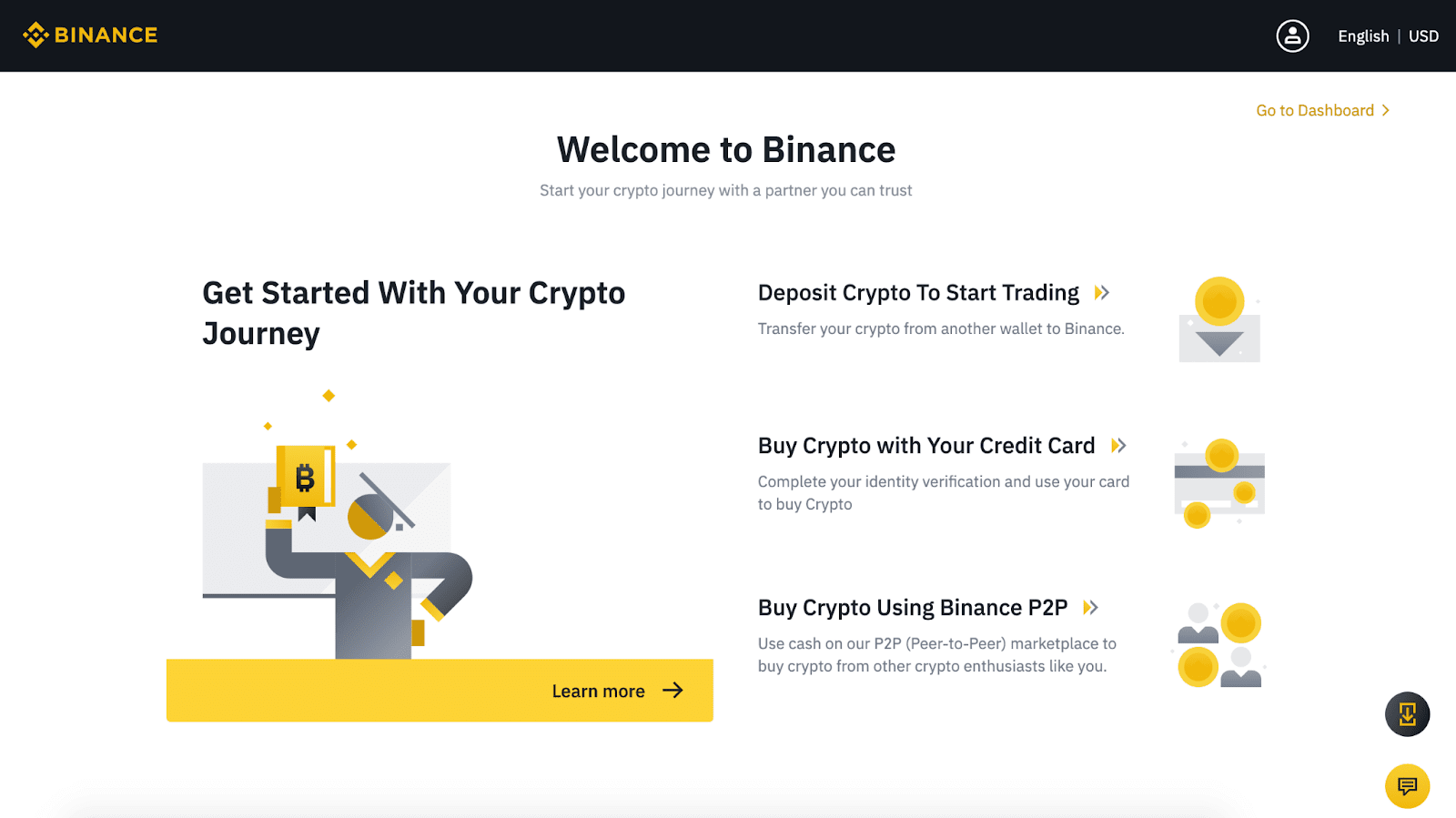
6. உங்கள் கணக்கின் பாதுகாப்பை மேம்படுத்த, தொலைபேசி சரிபார்ப்பு மற்றும் Google சரிபார்ப்பு உட்பட இரண்டு-காரணி அங்கீகாரத்தை (2FA) இயக்க [டாஷ்போர்டிற்குச் செல்லவும்] என்பதைக் கிளிக் செய்யவும்.
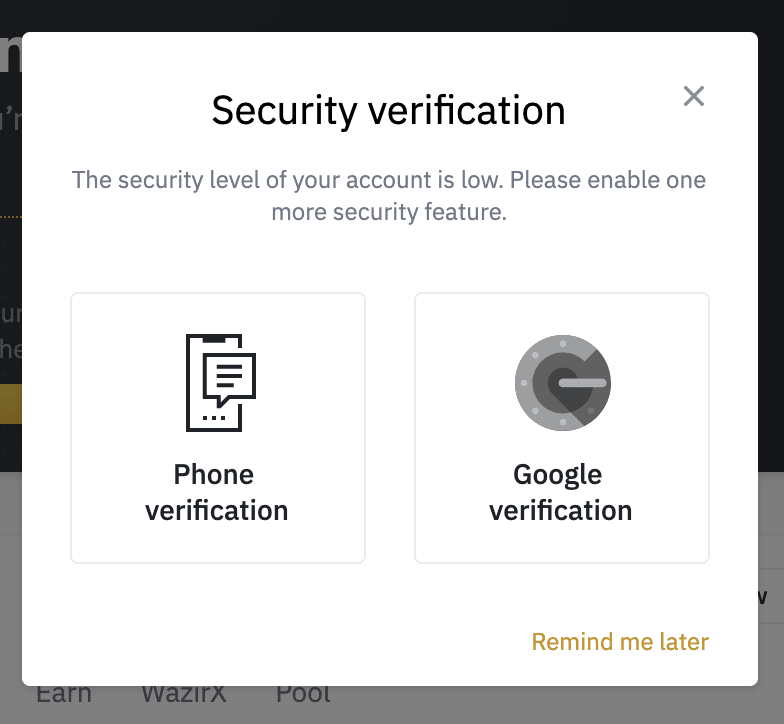
மின்னஞ்சல் மூலம் Binance இல் பதிவு செய்வது எப்படி
1. Binance- க்குச் சென்று [ Register ] என்பதைக் கிளிக் செய்யவும்.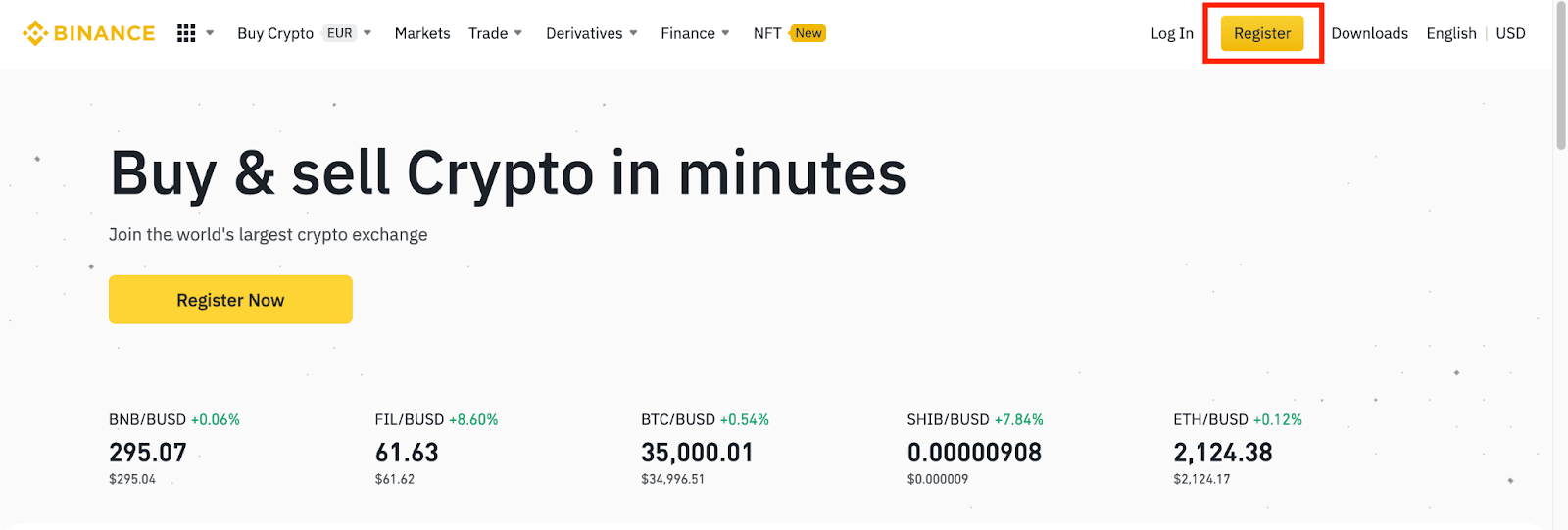
2. பதிவுப் பக்கத்தில், உங்கள் மின்னஞ்சல் முகவரியை உள்ளிட்டு, உங்கள் கணக்கிற்கான கடவுச்சொல்லை உருவாக்கி, பரிந்துரை ஐடியை (ஏதேனும் இருந்தால்) உள்ளிடவும். பின்னர், சேவை விதிமுறைகளைப் படித்து ஒப்புக்கொண்டு [ Create Account] என்பதைக் கிளிக் செய்யவும்.
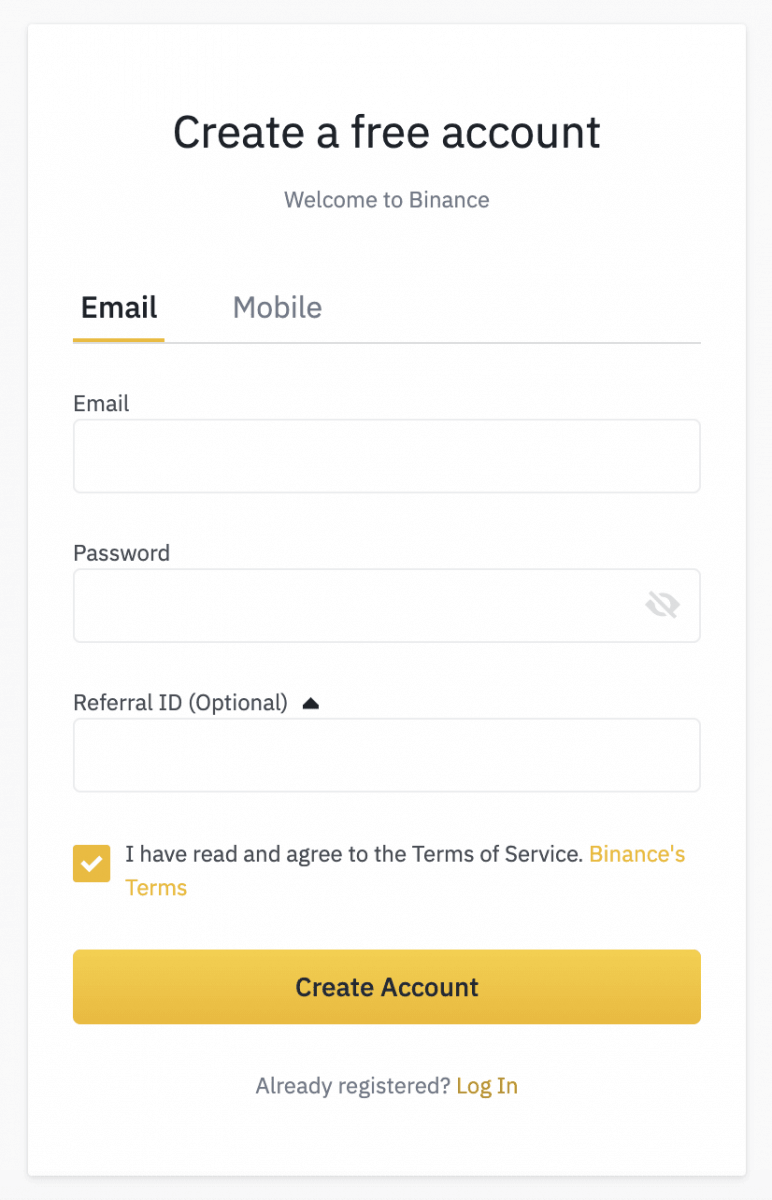
குறிப்பு :
- உங்கள் கடவுச்சொல் எண்கள் மற்றும் எழுத்துக்களின் கலவையாக இருக்க வேண்டும். அதில் குறைந்தது 8 எழுத்துகள், ஒரு UPPER CASE எழுத்து மற்றும் ஒரு எண் இருக்க வேண்டும்.
- ஒரு நண்பர் உங்களை Binance இல் பதிவு செய்ய பரிந்துரைத்திருந்தால், பரிந்துரை ஐடியை (விரும்பினால்) நிரப்புவதை உறுதிசெய்யவும்.
3. பாதுகாப்பு சரிபார்ப்பை முடிக்கவும்.
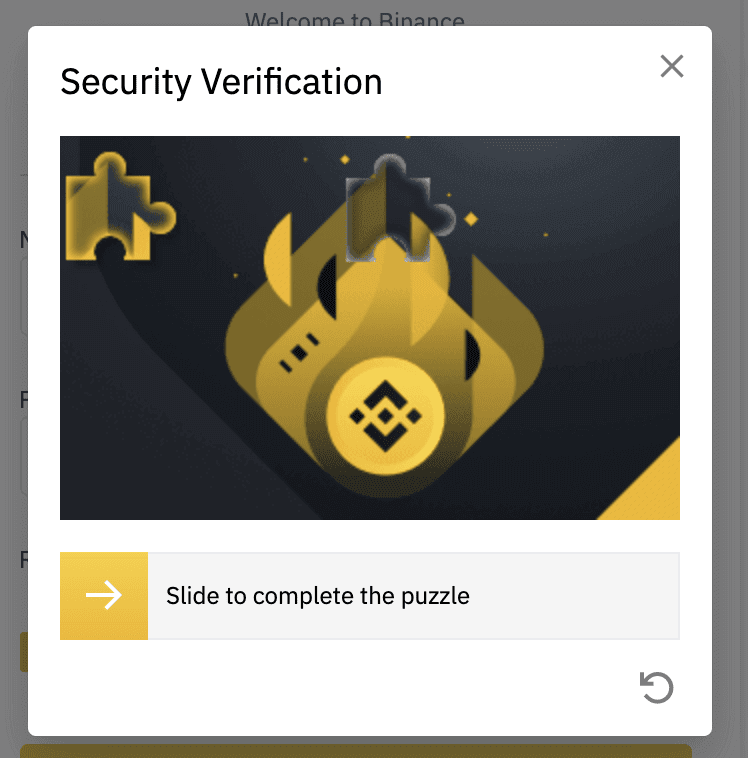
4. கணினி உங்கள் மின்னஞ்சலுக்கு ஒரு சரிபார்ப்புக் குறியீட்டை அனுப்பும். 30 நிமிடங்களுக்குள் சரிபார்ப்புக் குறியீட்டை உள்ளிடவும். உங்கள் இன்பாக்ஸில் மின்னஞ்சலைக் கண்டுபிடிக்க முடியவில்லை என்றால், உங்கள் மற்ற அஞ்சல் கோப்புறைகளையும் சரிபார்க்கவும், அல்லது மீண்டும் அனுப்ப [மின்னஞ்சலை மீண்டும் அனுப்பு] என்பதைக் கிளிக் செய்யவும்.
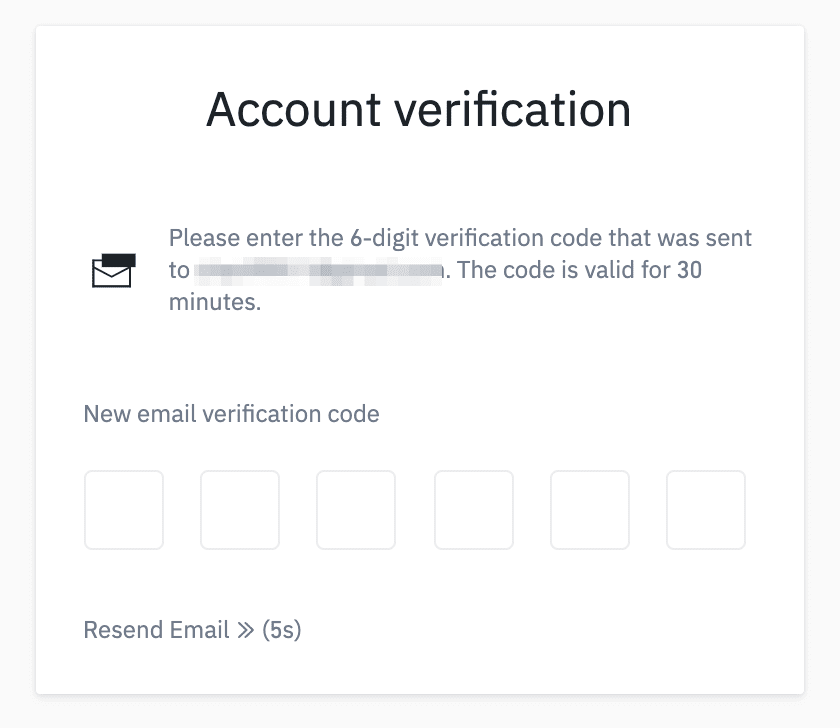
5. வாழ்த்துக்கள், நீங்கள் வெற்றிகரமாக Binance இல் பதிவு செய்துள்ளீர்கள்.
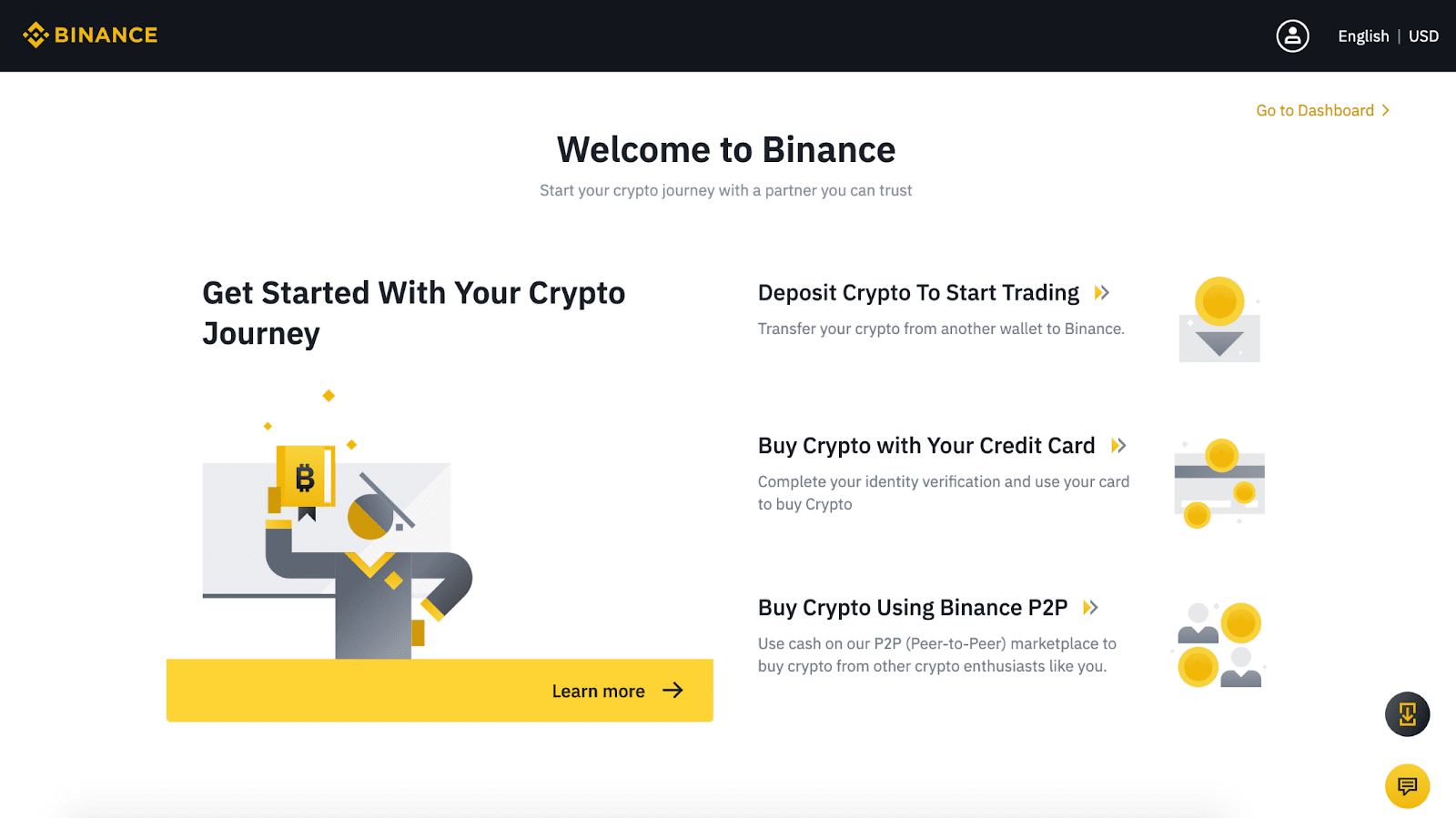
6. உங்கள் கணக்கின் பாதுகாப்பை மேம்படுத்த, தொலைபேசி சரிபார்ப்பு மற்றும் Google சரிபார்ப்பு உட்பட இரண்டு காரணி அங்கீகாரத்தை (2FA) இயக்க [டாஷ்போர்டிற்குச் செல்லவும்] என்பதைக் கிளிக் செய்யவும்.
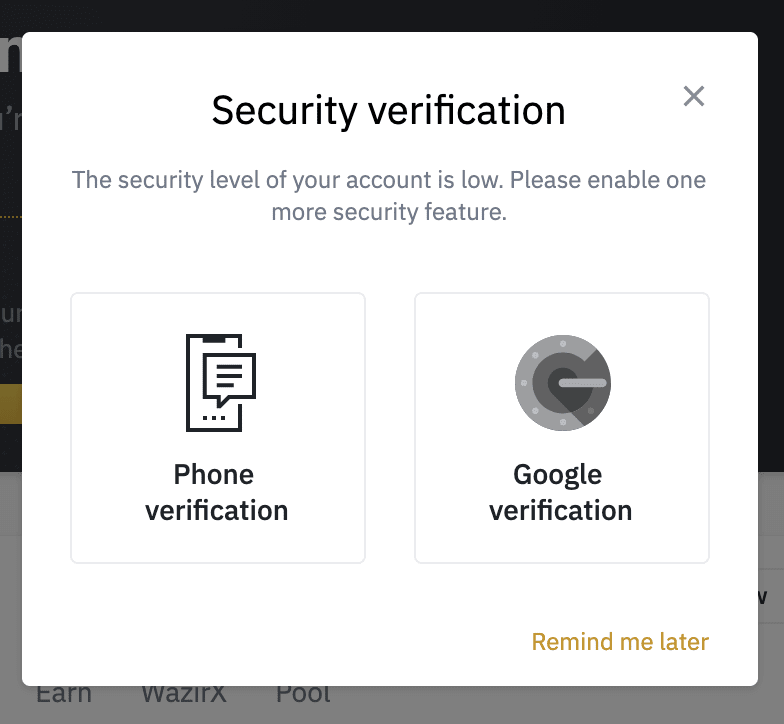
முடிவு: தடையற்ற டெஸ்க்டாப் வர்த்தக அனுபவம்
இந்த விரிவான வழிமுறைகளைப் பின்பற்றுவதன் மூலம், உங்கள் Windows அல்லது macOS மடிக்கணினி/PC-யில் Binance டெஸ்க்டாப் பயன்பாட்டை நம்பிக்கையுடன் பதிவிறக்கம் செய்து நிறுவலாம். இந்த நெறிப்படுத்தப்பட்ட அமைப்பு மேம்பட்ட கருவிகள் மற்றும் நிகழ்நேர சந்தை நுண்ணறிவுகளுடன் உங்கள் வர்த்தக திறன்களை மேம்படுத்துவதோடு மட்டுமல்லாமல், உங்கள் டிஜிட்டல் சொத்துக்களை நிர்வகிப்பதற்கான பாதுகாப்பான சூழலையும் உறுதி செய்கிறது. Binance வழங்கும் வலுவான அம்சங்களிலிருந்து பயனடைந்து, உங்கள் டெஸ்க்டாப்பிலிருந்து நேரடியாக வர்த்தகம் செய்வதன் வசதியையும் செயல்திறனையும் அனுபவிக்கவும்.